Notes-app-mappen delen op iPhone, iPad en Mac
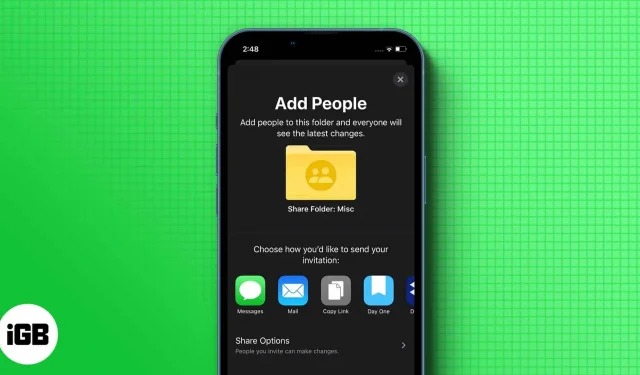
In de Notes-app schrijven we veel van onze ideeën, boodschappenlijstjes, gedachten en meer. Een leuke functie die ik leuk vond aan Apple Notes, is dat je mappen kunt maken op basis van verschillende thema’s. En als je wilt, kun je zelfs Notes-app-mappen delen vanaf je iPhone, iPad of Mac. Maar hoe doe je dat? Lees mee om erachter te komen.
Afhankelijk van uw versie van iOS/iPadOS zijn de stappen voor het delen van Notes-mappen iets anders. Maar u hoeft zich geen zorgen te maken, want ik heb alle manieren genoemd waarop u notities van uw iPhone/iPad kunt delen.
- Open de Notes-app en veeg naar links op de map die je wilt delen.
- Tik op het pictogram Delen.
- Hier kun je kiezen waar je wilt delen. (Optioneel kun je ook de opties voor delen aanpassen en kiezen of ze dingen kunnen toevoegen/bewerken of alleen kunnen bekijken)
In iOS 16 en iPadOS 16 kun je ook een map openen → tik op de drie puntjes → selecteer Map delen. Als je iPhone iOS 16 gebruikt, zie je ook een deelknop naast de drie stippen na het openen van een map.
Voeg bijdragers toe of verwijder ze of stop met samenwerken
Ondanks het toevoegen van mensen om aan samen te werken, kunt u nog steeds wijzigingen aanbrengen in de mensen die er toegang toe hebben. Alles wat je moet doen is:
- Open de gedeelde map. U kunt ook een map naar links vegen vanuit het mappengedeelte.
- Tik op het samenwerkingspictogram.
- Kies uit een van deze opties om aan uw behoeften te voldoen:
- Mensen toevoegen: deel vervolgens met de persoon die u wilt toevoegen.
- Mensen verwijderen: u ziet een lijst met bijdragers die toegang hebben tot de map, veeg naar links en tik op Verwijderen.
- Machtigingen bewerken: hier kunt u de toestemming wijzigen voor wie wijzigingen in notities kan aanbrengen, of zelfs toestaan dat andere bijdragers nieuwe bijdragers uitnodigen.
- Stop met delen: Stopt volledig met het delen van de map met elke bijdrager en verwijdert de map van hun apparaten.
Daarnaast kun je een gedeelde map openen → tik op de drie puntjes → Beheer gedeelde map.
Iemand toevoegen aan Mijn notities op Mac
- Open de Notes-app en selecteer een gedeelde map.
- Klik op de drie stippen naast de geselecteerde map en selecteer Map delen. (U kunt ook de tweede klik gebruiken om het contextmenu te openen)
- U kunt desgewenst de nodige wijzigingen aanbrengen en vervolgens op “Delen” klikken.
Opmerking. U kunt alleen mappen met inhoud delen; de deeloptie wordt uitgeschakeld voor lege mappen.
FAQ
Dit probleem wordt meestal veroorzaakt door het einde van iCloud of medewerkers hebben mogelijk minder opslagruimte.
Als u synchronisatie tussen iPhone en Mac hebt ingeschakeld, kunt u gemakkelijk toegang krijgen tot uw notities vanaf Mac. Anders kunt u er toegang toe krijgen door iCloud vanaf uw computer te bezoeken.
Dat is alles!
De Notes-app zal altijd een goede hulp zijn voor degenen die hun gedachten willen opschrijven. Met de samenwerkingsfunctie stelt Apple gebruikers in staat hun ideeën te delen met degenen die dat willen. Hoe vaak gebruik je de Notes-app? Laat het me weten in de reacties.
Geef een reactie